まさに生まれ変わったSPREADであり、これからのグレープシティを担うコンポーネントに仕上がっています。今回は、新機能として実装された1レコード複数行表示機能を使い、価格比較サイトの情報を表示する方法を取り上げてみたいと思います。
準備
「SPREAD for WPF 1.0J」のインストール
「SPREAD for WPF 1.0J」では、インストーラも一新され、さらに使いやすくなっています。新しいインストーラで気に入ったのは、インストールフォルダの指定方法です。
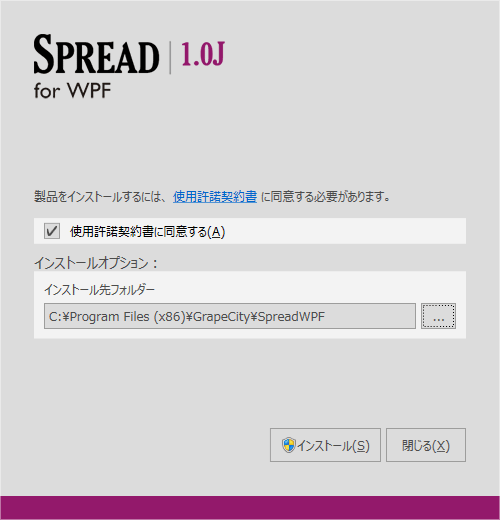
グレープシティのインストーラのデフォルト動作は、「C:\Program Files (x86)」フォルダ配下に製品名フォルダを作ります。個人的な感覚として「C:\Program Files (x86)」フォルダの配下に、製品名フォルダを直接作成するのに少々抵抗感があったので、インストールするときはデフォルトから「C:\Program Files (x86)\GrapeCity」フォルダ配下に製品フォルダを指定するように変更しています。
今までのインストーラでもこのような変更は可能でしたが、インストール先を変えようとすると最後の製品名部分の指定は手打ちするしかありませんでした。新インストーラーでは製品名フォルダが常に最後に自動的についてくれるため、非常に簡単にデフォルト以外のインストール先を指定できます。
WPFプロジェクトの作成
「SPREAD for WPF」のインストールが完了したら、Visual Studioを起動して、WPFアプリケーションの新規作成を行います。
ツールボックスへの追加
ツールボックスを右クリックして[タブの追加]を選択し、「GrapeCity WPF」タブを追加します。次に「GrapeCity WPF」タブの下を右クリックして[アイテムの選択]を選択し、ダイアログから「GcSpreadGrid」をチェックして追加します。ツールボックスに「GcSpreadGird」が追加されれば準備完了です。一度、Visual Studioを終了しておくと良いでしょう。
「SPREAD for WPF 1.0J」のコンポーネント名が「GcSpread」ではなく「GcSpreadGrid」となっている点も、このコンポーネントが単なるSPREADの焼き直しではないという意味が含まれていると思います。
































.png)















